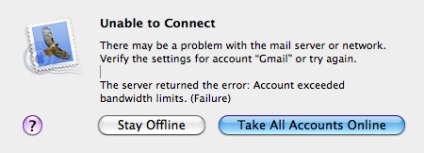
Destul de des, clientii vin cu problema - deconectat Gmail (IMAP) cutia poștală. Când încercați să sincronizați client de e-mail Mail scrie ceva de genul «cont depășit limitele de lățime de bandă», din care devine clar faptul că utilizatorul a depășit limita de trafic și pur și simplu interzis. Uneori, cu toate acestea, chiar și cei care folosesc e-mail un pic, apare acest mesaj și caseta este dezactivat. Să înțelegem ce problema este.
De obicei, primul utilizator încearcă să trimită o scrisoare cu o investiție suficient de mare (mai mult de 20 MB), care nu este „prolazit“ prin server de mail Gmail. Apoi, programul Mail creează automat un folder «Recuperat mesaje» sau «Recuperat mesaje“ și multiplică există o literă în forma unui număr foarte mare de copii (utilizatori sunt în câteva zile dosarul identificat «Recuperat mesaje» timp problema să crească la 30GB!) Este clar că atât ca IMAP, toate aceste lucruri încearcă prosinhronizirovatsya cu contul dvs. Gmail, și ca urmare a serviciului Gmail dezactivează clientul pentru generarea de trafic imens.
Ce să fac?
Pur și simplu eliminarea «Recuperat mesaje» dosar Mail și repornirii nu ajută - programul va crea dosarul din nou, și din nou, umple-l cu același mesaj. Aici sunt instrucțiuni pas cu pas cu privire la repararea Mail:
- Deconectați de pe Internet.
- Ștergeți ascuns dosarul «.OfflineCache», care este pe drum "
PS. Pentru a elimina dosarul .OfflineCache, utilizați -r comanda rm ca acest dosar, și de obicei nu este gol.